Cómo restablecer Chromecast
Autor:
Roger Morrison
Fecha De Creación:
26 Septiembre 2021
Fecha De Actualización:
1 Mes De Julio 2024
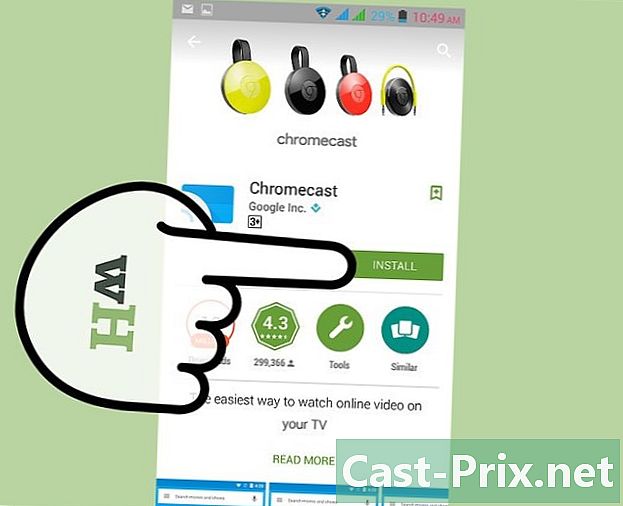
Contenido
- etapas
- Método 1 Use la aplicación de escritorio Chromecast
- Método 2 de 2: Usa la aplicación móvil Chromecast
- Método 3 de 4: Usa el botón de reinicio de Chromecast
Chromecast te permite ver la ventana de Chrome en tu televisor u otra pantalla. Como siempre en informática, puede haber pequeños problemas. En general, la forma más fácil de resolver problemas con Chromecast es restablecer la aplicación a su configuración original. Tendrá que configurarlo nuevamente, pero es muy rápido.
etapas
Método 1 Use la aplicación de escritorio Chromecast
-

Enciende tu computadora. Inicie la aplicación Chromecast en su computadora. Debería encontrar un icono en el escritorio de su computadora o en la barra de tareas, en el menú comienzo o en la carpeta Aplicaciones.- Si aún no tiene Chromecast instalado en su computadora, puede descargarlo desde cast.google.com/chromecast/setup/.
- Este método solo es válido si puede conectarse a Chromecast. Para obtener más información sobre Chromecast, consulte este artículo de : Cómo configurar Chromecast.
-

Selecciona un Chromecast. Si tiene varios Chromecast en su red, primero tendrá que seleccionar el que desea cambiar. -

Seleccione la opcion configuraciones. Haz clic en el botón Configuración. -

Restablecer Chromecast. Haga clic en el botón de valores de fábrica, luego haga clic en el botón Restablecer para confirmar su elección. Chromecast volverá a su configuración original. Ahora tendrá que configurar Chromecast para usarlo.
Método 2 de 2: Usa la aplicación móvil Chromecast
-
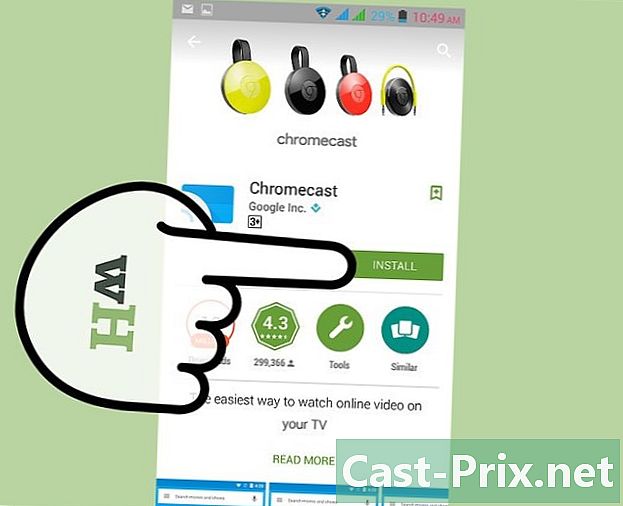
Descargue la aplicación Chromecast. Comience descargando la aplicación Mobile Chromecast para dispositivos Android. No tiene la opción de restablecer Chromecast desde su sistema operativo. Si solo tiene acceso al sistema operativo, deberá restablecer Chromecast manualmente.- Este método solo es válido si puede conectarse a Chromecast. Para obtener más información sobre Chromecast, consulte este artículo de : Cómo configurar Chromecast.
-
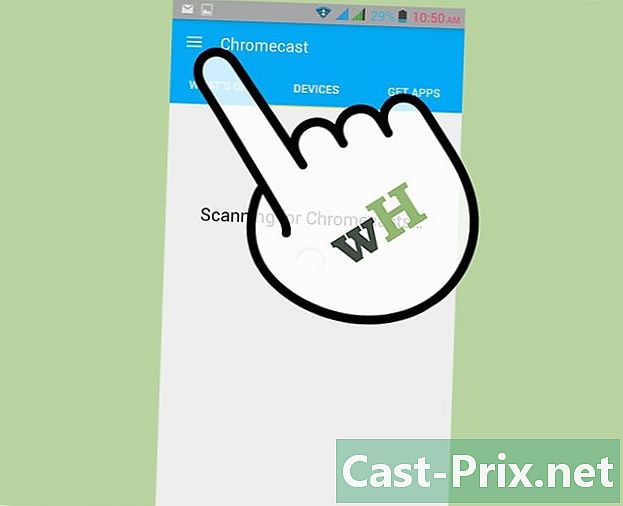
Presione el botón Menú. Este botón se encuentra en la esquina superior derecha de la ventana. -

seleccionar configuraciones. Abrirás el menú configuraciones Chromecast -

Restablecer Chromecast. Presione la opción Restablecer Chromecast a los valores de fábrica. Una vez que haya confirmado su elección, Chromecast volverá a su configuración original. Ahora tendrá que configurar Chromecast para usarlo.
Método 3 de 4: Usa el botón de reinicio de Chromecast
-

Seleccione un Chromecast en su televisor. Asegúrate de estar conectado para restablecer Chromecast. Si no has iniciado sesión, no puedes restablecer Chromecast. -

Pulse el botón reajustar. Pulse el botón reajustar (restablecer) y manténgalo presionado. Este botón se encuentra al lado del conector micro USB de su dispositivo. -

Mantenga presionado el botón. Mantenga presionado el botón durante 25 segundos. La imagen de su Chromecast comenzará a parpadear y verá el logotipo de Chromecast en su televisor, así como el volver a los valores de fábrica (restablecimiento a los valores predeterminados de fábrica). -

Configura Chromecast nuevamente. Cuando restableces Chromecast, deberás configurar Chromecast nuevamente para usarlo.

